使用 Spacesniffer 找回 48G 系统存储空间的总结
使用 Spacesniffer 找回 48G 系统存储空间的总结

易墨
发布于 2024-05-21 08:03:44
发布于 2024-05-21 08:03:44
前言
Spacesniffer 是一个免费的文件扫描工具,通过使用树状图可视化布局,可以立即了解大文件夹的位置,帮助用户处理找到这些文件夹
当前系统C盘空间
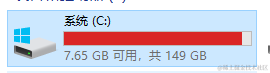
清理后系统C盘空间
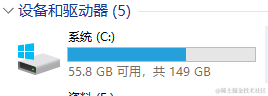
下载 Spacesniffer
下载地址:https://spacesniffer.en.softonic.com/download
使用管理员身份启动 Spacesniffer
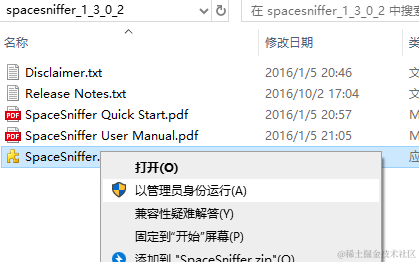
扫描C盘
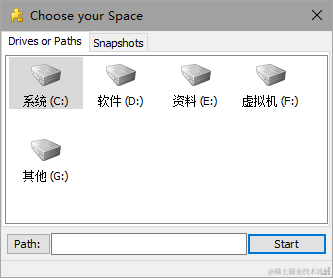
等待扫描完成
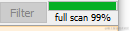
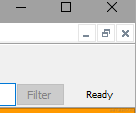
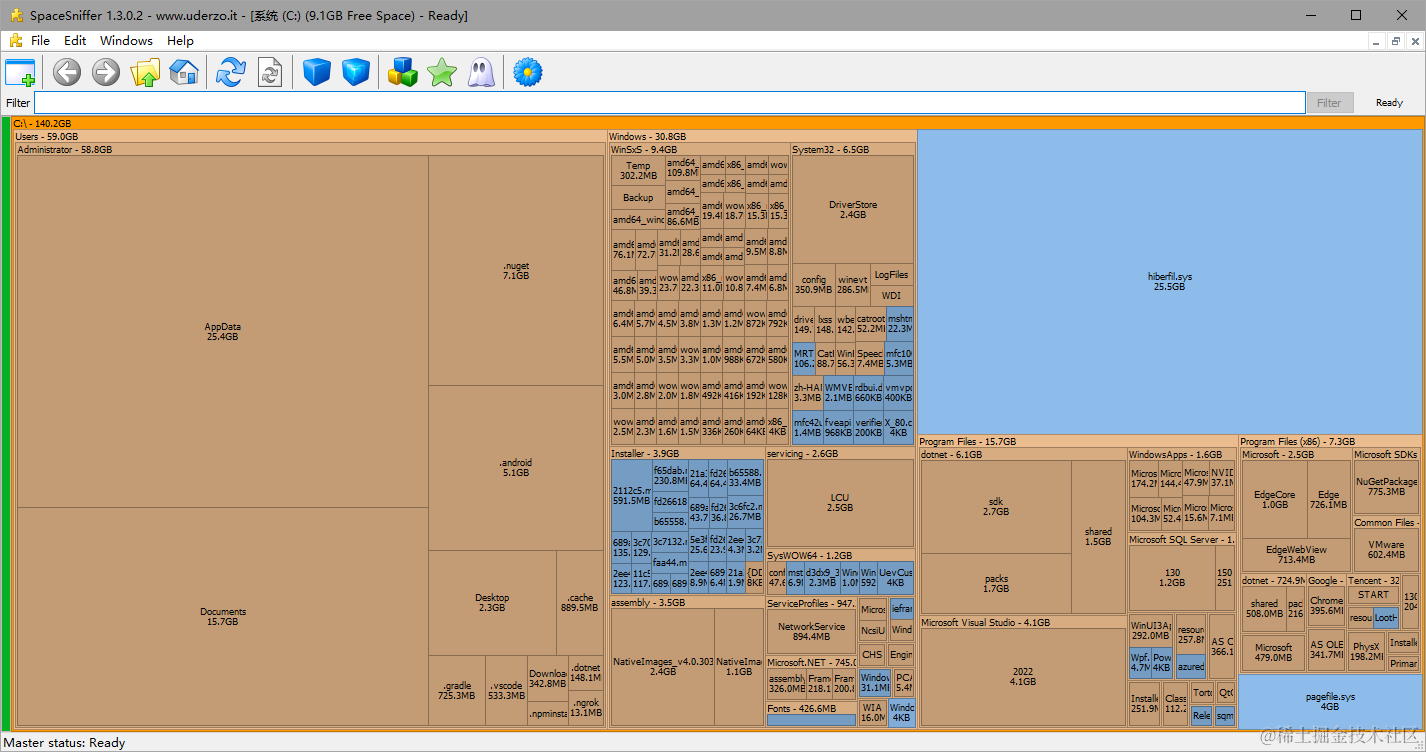
分析大文件
主要针对一些不常见但又占很大的做处理,系统和开发的包是尽量不动,处理通信工具和一些可以移动或删除的文件即可
系统 AppData/Documents
首先眼熟的目录 AppData,Documents ,这两个如果占用过大,一般都可能是 QQ,微信等一些软件的存储目录默认设置的是 C 盘,可以去软件里面修改下对应的文件目录。
比如 QQ
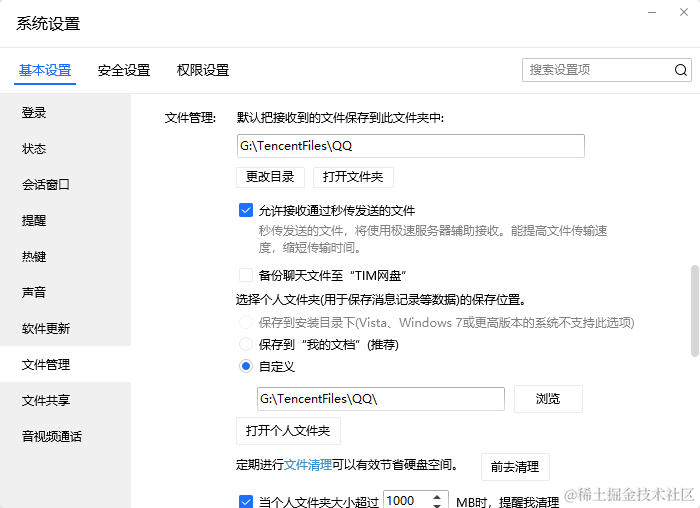
修改后还会提示自动转移
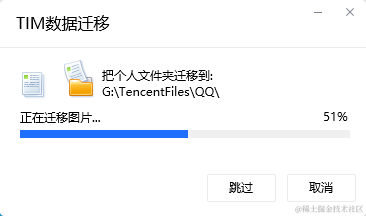
再比如 微信
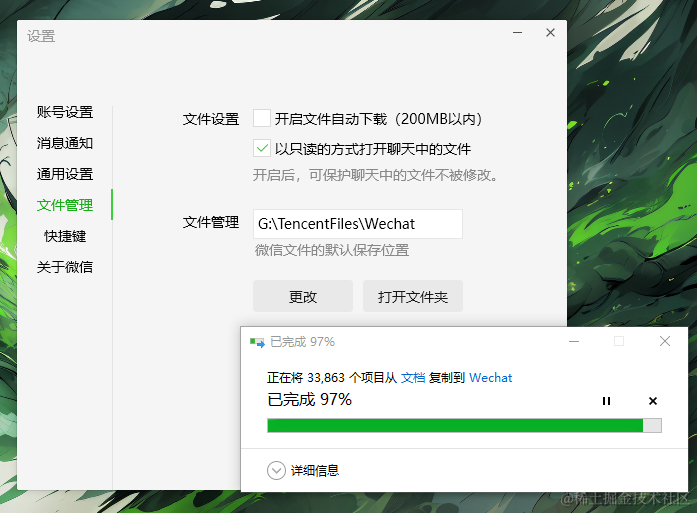
修改后也会提示并转移。
不够的第一时间可以优先把这些工具的缓存文件删除/移动/设置到其他盘
另外,辞职跑路记得情况其他盘~
开发包文件
做开发的 对于 .nuget/.android/sdk文件 等自行斟酌处理,移动或删除即可
hiberfil.sys
系统休眠文件,可以删除,win10中管理员身份运行cmd执行命令关闭,会自动删除。 参考
powercfg /hibernate off直接空间就回来了
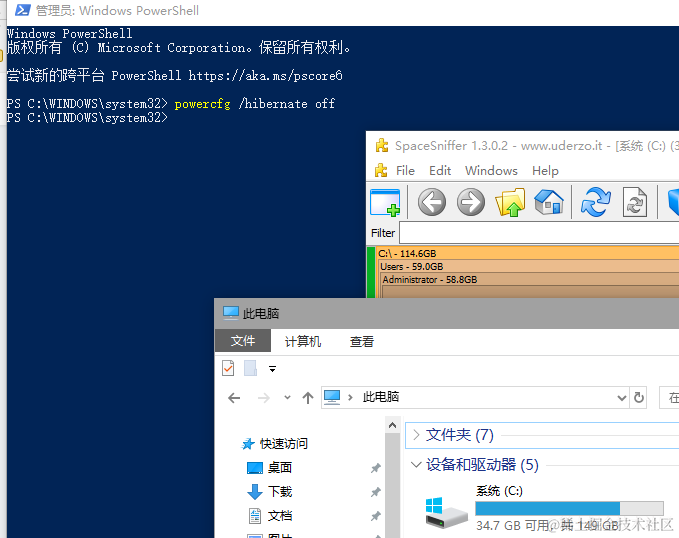
pagefile.sys
虚拟内存页面文件,不建议直接删除,可以根据需要重新设置下虚拟内存的大小或者将其设置到其他盘;ps: 这个之前公司的C盘给我占了10G+,换到其他盘了
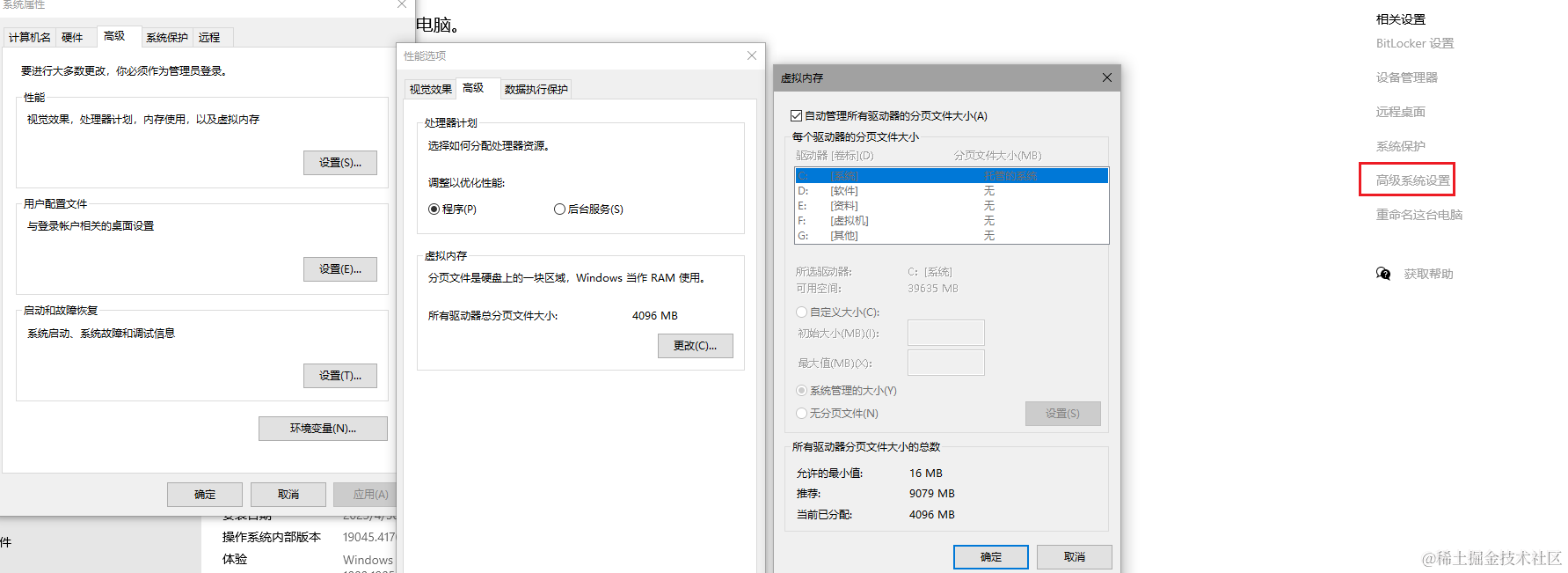
设置内存-内存*1.5的大小就可以了,点击设置保存,重启后生效,根据自己内存情况设置
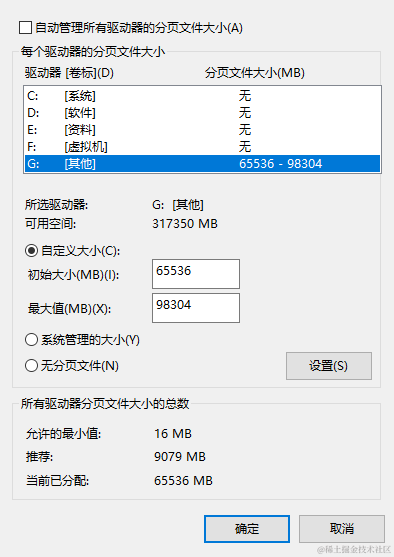
后语
至此,操作完毕,我成功找回了 48G 的C盘空间
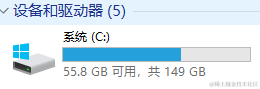
工具好用还免费,强烈推荐!
另外看到大文件要删的时候不知道怎么弄,还是先搜一搜再决定如何处理,结合本篇分享的经验,救救C盘吧!!!
本文参与 腾讯云自媒体分享计划,分享自作者个人站点/博客。
原始发表:2024-05-20,如有侵权请联系 cloudcommunity@tencent.com 删除
评论
登录后参与评论
推荐阅读